Vous utilisez Ubuntu 20 avec un clavier Apple (probablement une machine virtuelle, avec VirtualBox ou VMware) et vous n'arrivez pas à utiliser les touches Shift + Alt gauche pour écrire certaines caractères, comme | [ ou {. Au lieu de ça, vous êtes obligé d'utiliser Alt droit pour écrire ces caractères (importants si vous codez) ?
Pas de panique, après une ou deux heures de recherche à essayer différentes techniques, j'ai fini par trouver une solution simple et efficace. La voici...
Comment utiliser Shift + Alt gauche avec un clavier Macintosh sous Ubuntu 20
1. Installez GNOME Tweaks (ou GNOME Ajustements en français)
Pas besoin de passer par sudo dpkg-reconfigure keyboard-configuration, ni de modifier manuellement les fichiers des différentes claviers pour un nouveau mappage... Non, il existe une solution bien plus simple, mais qu'il fallait trouver : GNOME Tweaks. En français, son nom semble être GNOME Ajustements.
Vous pourrez le trouver dans le logiciel Ubuntu Software (ou Logithèque) qui est installé avec votre OS Linux. L'icône est en forme de dossier orange. Ouvrez-la, il vous suffira ensuite de chercher "Gnome Tweaks" puis de l'installer.
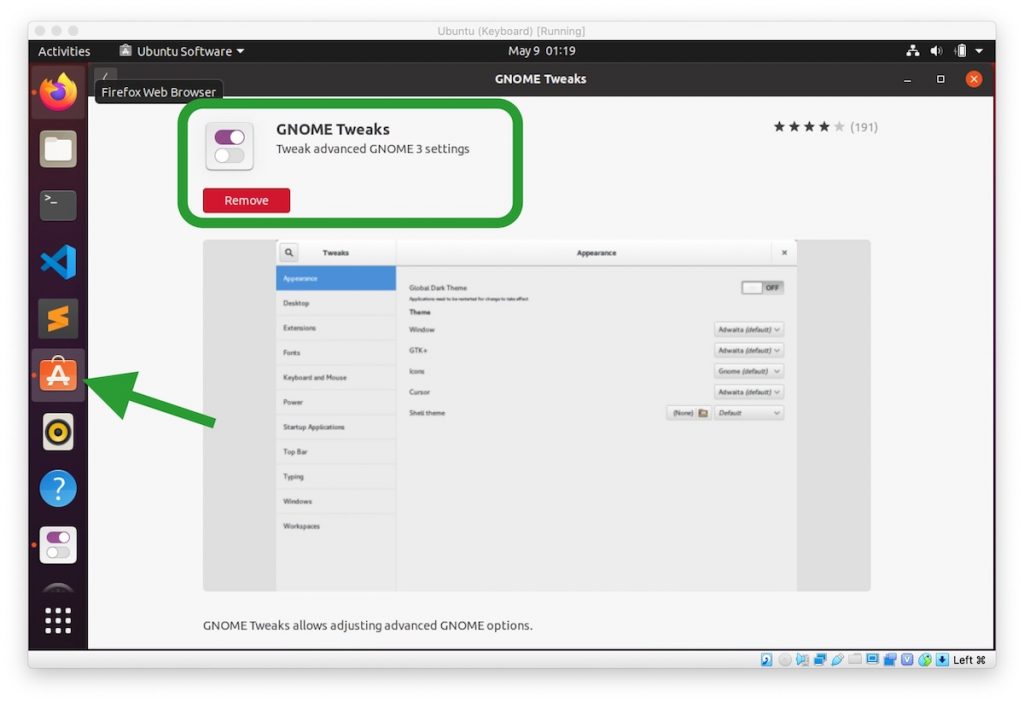
2. Rendez-vous dans "Clavier et Souris"
Ouvrez ensuite ce logiciel et rendez-vous dans "Clavier et Souris". C'est une traduction supposé du menu exact, car je l'utilise en anglais ("Keyboard & Mouse"). Vous retrouverez une photo au point suivant, pour vous donner une meilleure idée de l'emplacement du menu.
3. Cliquez sur le bouton "Options additionnelles de mappage".
Encore une fois, je traduis le titre du bouton original qui est "Additional Layout Options". Vous pouvez le voir dans la photo ci-dessous :
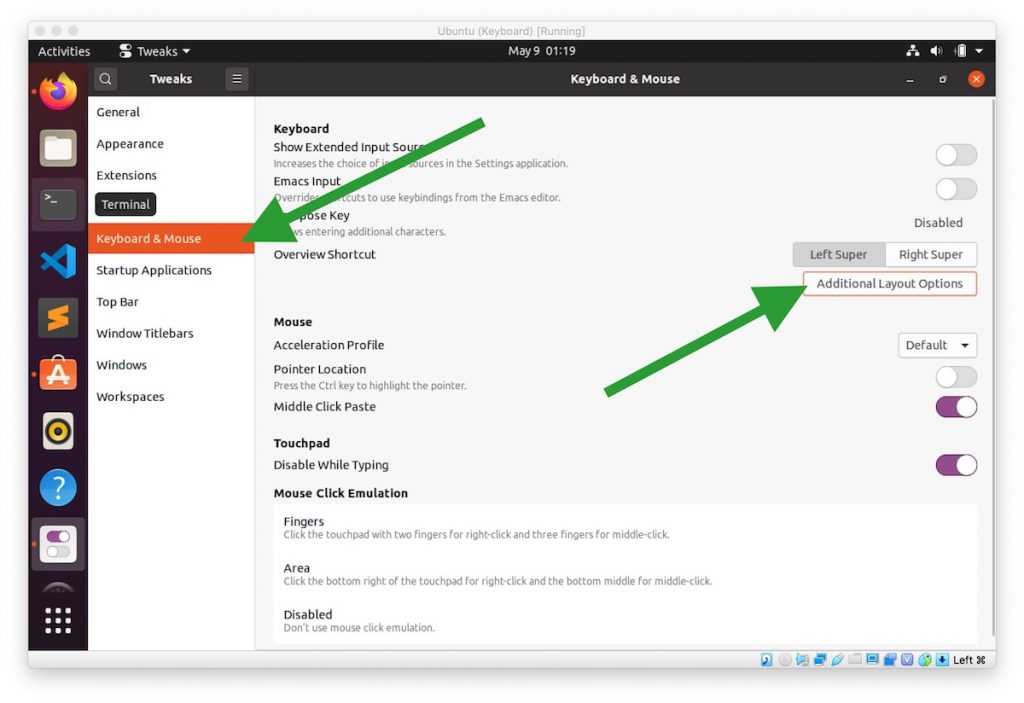
En cliquant ce bouton, vous allez ouvrir un nouveau panneau d'options. C'est là que vous allez pouvoir changer le comportement du bouton Alt gauche, et enfin pouvoir taper avec aisance vos pipes, square brackets et autres curly braces.
4. Rendez-vous dans "Choisir les touches de 3ème niveau".
Dans la langue de Shakespeare, il s'agit de "Key to choose the 3rd level". Vous l'avez compris, je fais des traductions approximatives. Mais l'essentiel est que l'on règle ce problème de clavier. Et pour ce faire vous allez pouvoir cocher l'option de votre choix, soit "N'importe quelle touche Alt" ("Any Alt"). Comme sur la photo :
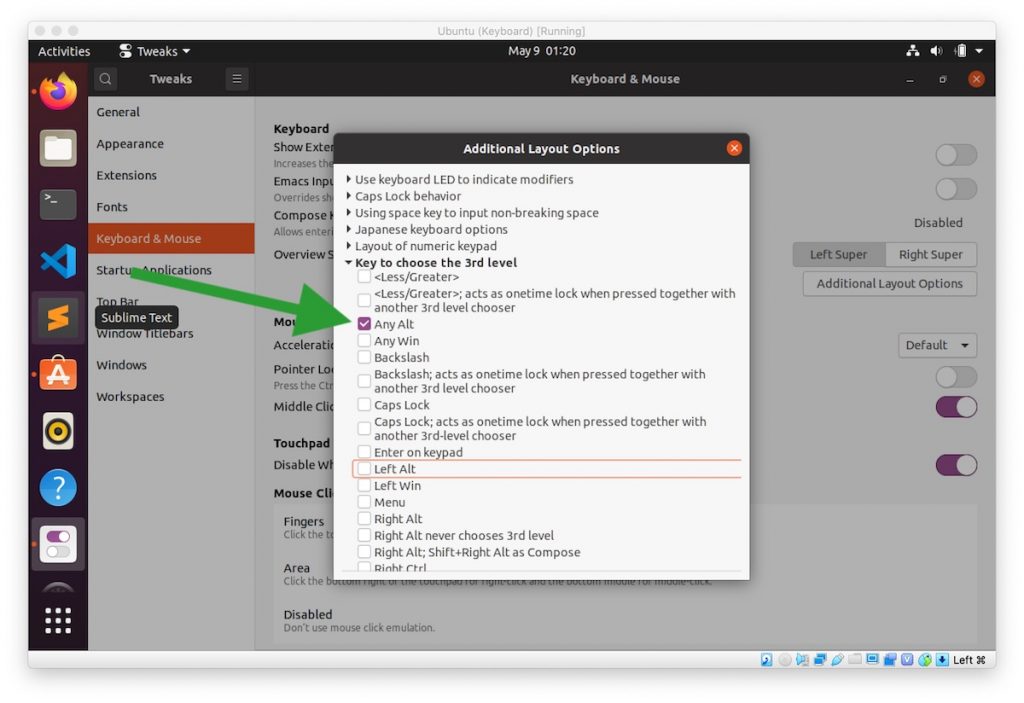
Ou bien, vous pouvez choisir de l'assigner uniquement à la touche Alt gauche, à vous de voir. Je ne sais pas pour vous mais, personnellement, je n'utilise pour ainsi dire jamais la touche Alt droit.
Bref, dans tous les cas, dès cette option sélectionnée, vous serez en mesure de retrouver votre confort de frappe habituel face à ces quelques caractères réfractaires sous Ubuntu 20.
5. Notez un petit inconvénient
Parce que tout ne peut pas être aussi facile, il faut noter que désormais, vous ne pourrez plus jongler entre les programmes ouverts sur Ubuntu en utilisant les touches Alt + Tab... Une solution pour retrouver cette fonctionnalité consiste à vous rendre dans Paramètres -> Raccourcis Clavier et à choisir d'utiliser Ctrl + Alt à la place.
Il est certainement possible de trouver une meilleure solution, par exemple en assignant ce raccourci aux touches Cmd + Tab (comme sur Mac, ce serait pratique). Mais cela demande des modifications au niveau de VirtualBox, qui utilise la touche cmd, et au niveau de Ubuntu qui ignore cette touche par défaut. Si de votre côté, vous avez trouvé une solution à ce problème, n'hésitez pas à la partager en commentaire.

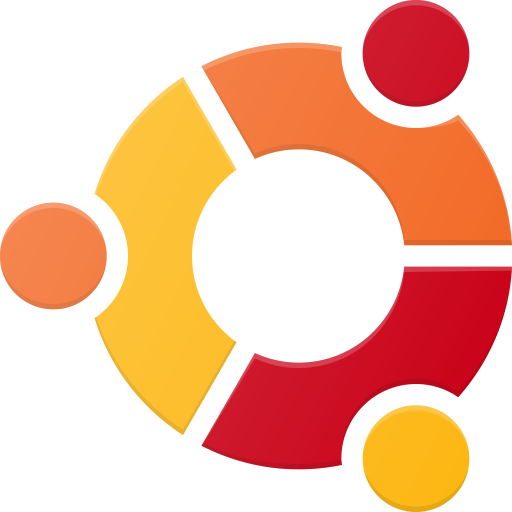
Laisser un commentaire